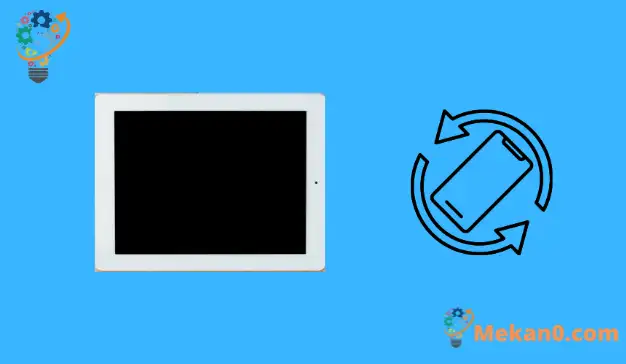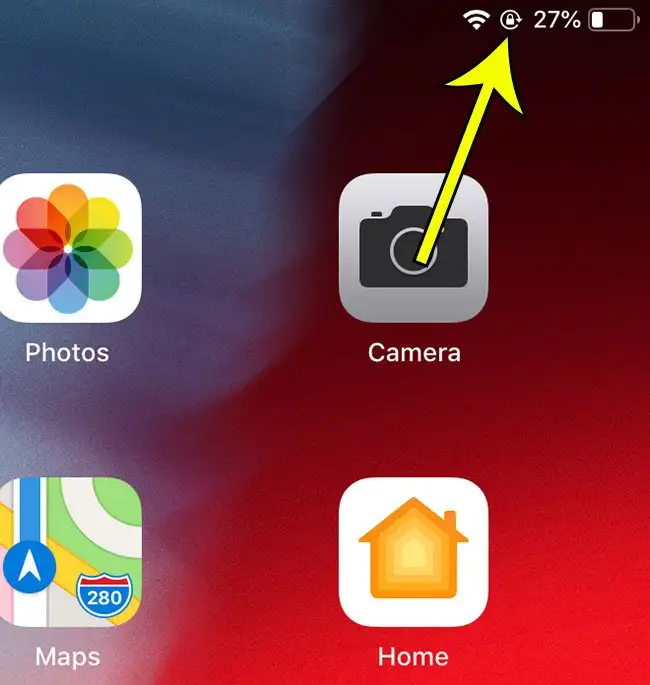مرکز کنترل آیپد دسترسی سریع به مجموعه ای از تنظیمات مهم را فراهم می کند. برخی از این تنظیمات ممکن است تنظیماتی نباشند که قبلا استفاده می کردید، که ممکن است شما را متعجب کند که چه کار می کنید. یکی از این کدها که شبیه قفل است، می تواند برای باز کردن قفل چرخشی در آی پد استفاده شود.
شکل مستطیلی صفحه iPad به شما امکان می دهد محتوا را در جهت افقی و عمودی مشاهده کنید. برخی از برنامه ها خود را مجبور می کنند که فقط در یکی از این جهت ها نمایش داده شوند، اما بسیاری از آنها به شما اجازه می دهند بر اساس نحوه نگه داشتن دستگاه انتخاب کنید.
با این حال، iPad شما دارای یک ویژگی است که به طور خودکار تصمیم می گیرد از کدام جهت استفاده کند. این ویژگی به آیپد اجازه میدهد یاد بگیرد که چگونه آن را نگه دارد و صفحه را در جهتی نمایش دهد که به راحتی قابل مشاهده است. اما اگر متوجه شدید که صفحه نمایش آنطور که باید نمی چرخد، این امکان وجود دارد که چرخش در حال حاضر روی دستگاه قفل شده باشد. راهنمای ما در زیر به شما نشان می دهد که چگونه چرخش را در iPad خود باز کنید
نحوه باز کردن قفل چرخش در iPad
- از گوشه بالا سمت راست به پایین بکشید.
- روی نماد قفل کلیک کنید.
برای اطلاعات بیشتر درباره باز کردن قفل و چرخاندن iPad، از جمله تصاویر این مراحل، میتوانید به خواندن زیر ادامه دهید.
نحوه خاموش کردن قفل جهت صفحه در iPad (راهنمای عکس)
مراحل این مقاله بر روی آیپد نسل ششم دارای iOS 12.2 انجام شده است. توجه داشته باشید که اگر از نسخه قدیمی iOS استفاده میکنید، صفحههای مراحل زیر ممکن است کمی متفاوت به نظر برسند.
با جستجوی نماد قفل که در زیر نشان داده شده است، می توانید تعیین کنید که آیا چرخش iPad قفل است یا خیر.
اگر این نماد را مشاهده کردید، می توانید مراحل زیر را برای باز کردن قفل چرخش در iPad خود انجام دهید.
مرحله 1: از گوشه سمت راست بالای صفحه به پایین بکشید تا Control Center باز شود.
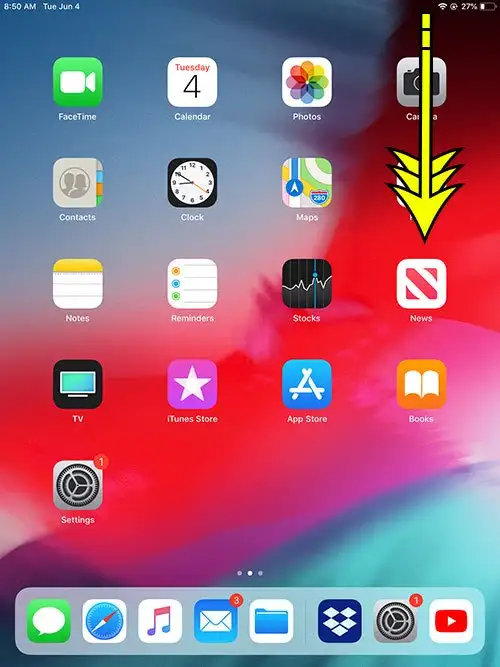
مرحله 2: روی نماد قفل ضربه بزنید تا قفل فرمان خاموش شود.
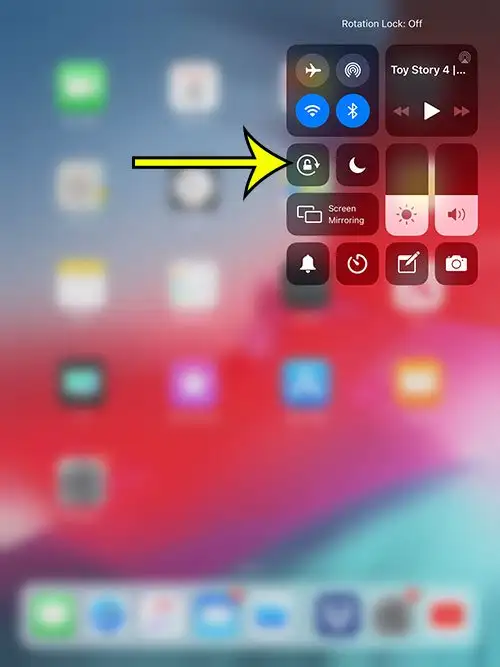
هنگامی که این نماد برجسته می شود، چرخش iPad قفل می شود. قفل چرخش iPad در عکس بالا باز است، به این معنی که iPad بین حالت عمودی و افقی بر اساس نحوه نگه داشتن آن می چرخد.
قفل چرخشی فقط بر برنامه هایی تأثیر می گذارد که می توانند در حالت عمودی یا افقی مشاهده شوند. این شامل اکثر برنامه های پیش فرض می شود. با این حال، برخی از برنامه های iPad، مانند برخی از بازی ها، ممکن است بتوانند خود را تنها در یک جهت نشان دهند. در این موارد، قفل جهت گیری بر نحوه نمایش برنامه تأثیری نخواهد داشت.